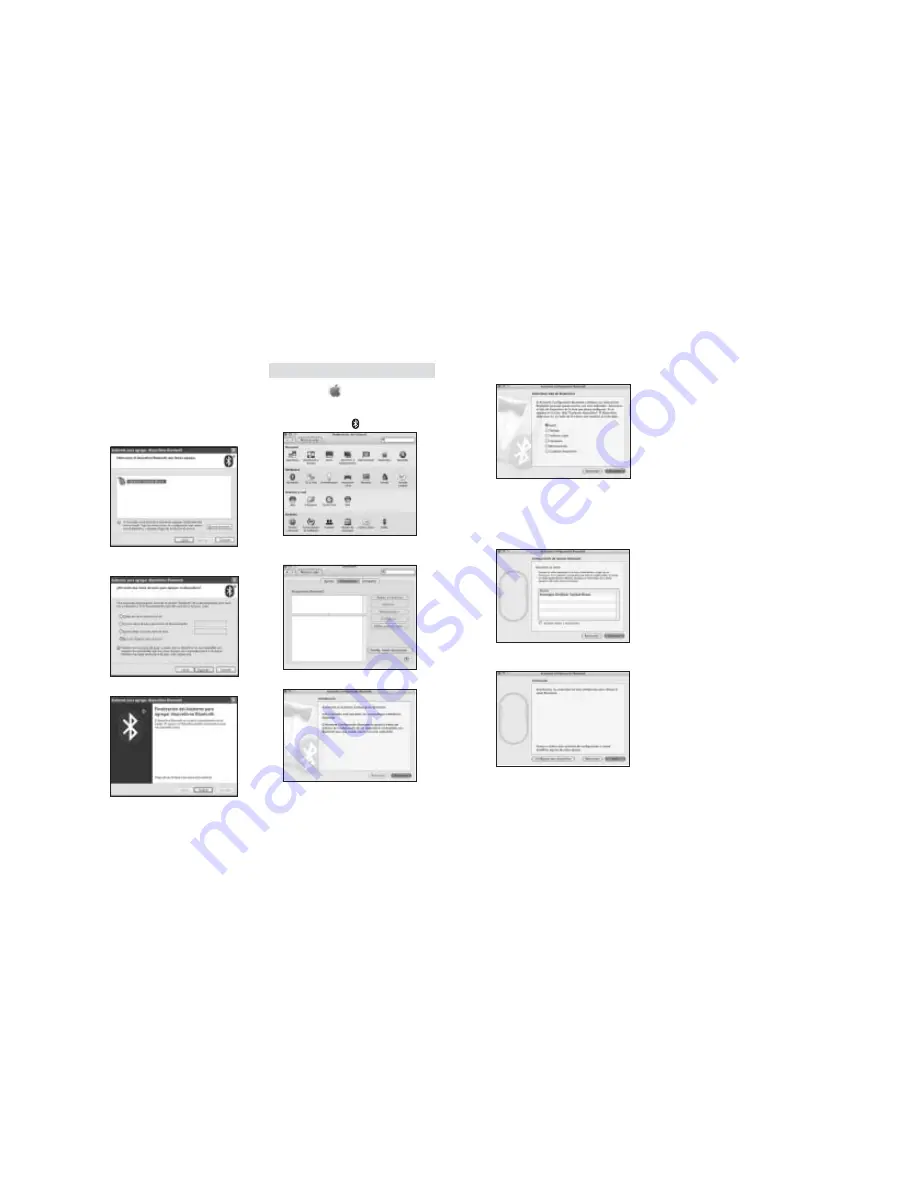
66
67
4. El indicador luminoso del ratón
parpadeará en verde. Seleccione el
ratón en la pantalla del ordenador y, a
continuación, haga clic en
Siguiente
.
5. La luz del indicador del ratón estará en
verde sólido durante tres segundos.
Seleccione el ratón en la pantalla del
equipo y luego haga clic en
Siguiente
.
6. Seleccione No usar ninguna contraseña
y haga clic en
Siguiente
.
7. Haga clic en
Finalizar
.
El indicador luminoso del ratón
permanecerá encendido en verde
durante tres segundos.
Mac
1. Haga clic en
situado en la esquina
superior izquierda de la pantalla.
2. Haga clic en
Preferencias del Sistema
y
luego haga clic en .
3. Haga clic en
Configurar nuevo
dispositivo
.
4. Haga clic en
Continuar
.
5. Seleccione
Ratón
en la lista de
dispositivos y haga clic en
Continuar
.
6. En el ratón, pulse el botón
Discover
.
7. El indicador luminoso del ratón
parpadeará en verde. En la pantalla
del ordenador aparecerá Kensington
SlimBlade Trackball Mouse. Haga clic en
Continuar
.
8. En la pantalla Conclusión, haga clic en
Salir
.






























